Когда вы щелкаете значок сети на панели задач, чтобы подключиться к сети Wi-Fi, Windows покажет все Доступные сети Wi-Fi. Это упрощает быстрый выбор и подключение к сети. Однако, если у вас есть много сетей Wi-Fi или точек доступа рядом с вами, и всплывающие сетевые подключения могут показаться довольно беспорядочными, и вам, возможно, придется много прокручивать вниз, чтобы найти нужную точку доступа. В этих случаях вы можете настроить Windows, чтобы разрешить или запретить появление определенных сетей. Этот метод также полезен для блокировки открытых сетей Wi-Fi, которым вы не доверяете, или сетей Wi-Fi, в которых используются неподходящие или неприятные имена.
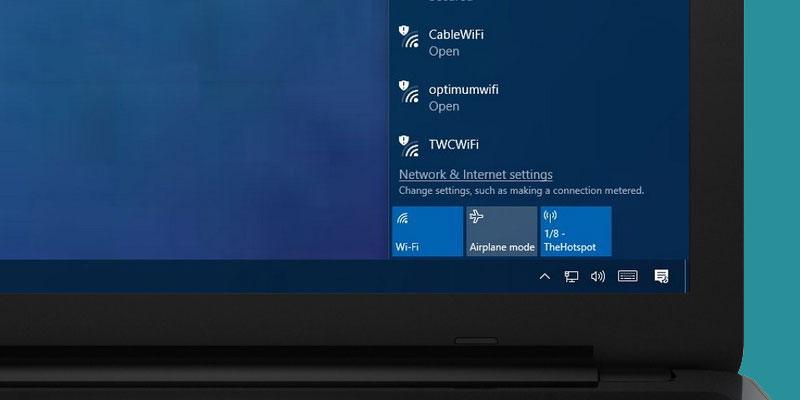
заблокировать Wi-Fi
Windows не предоставляет никаких параметров в приложении «Настройки» или на панели управления, но вы можете легко заблокировать сеть Wi-Fi с помощью командной строки. Чтобы заблокировать сеть Wi-Fi, все, что вам нужно, это имя сети или SSID. Вы можете узнать имя сети Wi-Fi, посмотрев всплывающее окно сетевых подключений. (Щелкните значок сети на панели задач.) Когда сеть Wi-Fi заблокирована, она не отображается во всплывающем окне «Сетевые подключения», и вы не сможете подключиться к ней.
Чтобы начать работу, найдите командную строку в меню «Пуск», щелкните ее правой кнопкой мыши и выберите параметр «Запуск от имени администратора».
В окне командной строки выполните приведенную ниже команду, чтобы заблокировать сеть Wi-Fi. Замените «Имя сети WiFi» фактическим SSID или именем сети.
netsh wlan add filter permission=block ssid="WiFi Network Name" networktype=infrastructure
После выполнения команды сеть Wi-Fi будет добавлена в черный список, и вы не сможете увидеть ее или подключиться к ней.

В будущем, если вы хотите разрешить появление сети Wi-Fi, все, что вам нужно сделать, это удалить запись из черного списка. Для этого вам необходимо выполнить приведенную ниже команду, заменив «Имя сети WiFi» на имя заблокированной сети.
netsh wlan delete filter permission=block ssid="WiFi Network Name" networktype=infrastructure
Если вы не помните настоящее имя, используйте команду ниже. Он покажет список имен всех разрешенных и запрещенных сетей Wi-Fi.
netsh wlan show filters
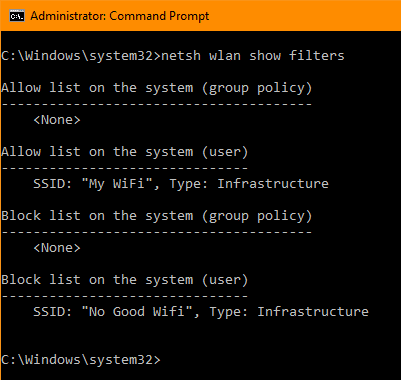
Разрешить сеть Wi-Fi
Так же, как вы можете заблокировать сети Wi-Fi и разрешить все другие сети, вы можете разрешить определенные сети Wi-Fi и заблокировать все остальное. Этот тип белого списка полезен, если вы хотите, чтобы ваша система подключалась только к сетям, которым вы доверяете.
Как и раньше, вам нужно открыть командную строку от имени администратора и выполнить приведенную ниже команду, чтобы разрешить сеть Wi-Fi. Замените «Имя сети WiFi» фактическим идентификатором SSID.
netsh wlan add filter permission=allow ssid="WiFi Network Name" networktype=infrastructure

Если у вас больше сетей, повторите команду, подставляя имя, чтобы добавить больше сетей Wi-Fi в фильтр белого списка. Когда вы закончите добавление, используйте команду ниже, чтобы заблокировать все сети, кроме белых.
netsh wlan add filter permission=denyall networktype=infrastructure
С этого момента ваша система может видеть только разрешенные сети Wi-Fi и подключаться к ним. Если вы хотите заблокировать ранее разрешенную сеть Wi-Fi, все, что вам нужно сделать, это удалить эту конкретную запись из разрешенного списка. Вы можете сделать это, выполнив команду ниже.
netsh wlan delete filter permission=allow ssid="WiFi Network Name" networktype=infrastructure
В будущем, если вы решите, что вам больше не нужно вносить определенные сети в белый список и блокировать все остальные, используйте команду ниже. Он удалит "запретить все" и разрешит все сети Wi-Fi, а также те, которые находятся в белом списке.
netsh wlan delete filter permission=denyall networktype=infrastructure
Прокомментируйте ниже, поделитесь своими мыслями и опытом относительно использования вышеуказанного метода для блокировки или разрешения сетей Wi-Fi в Windows 10.







